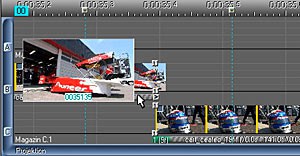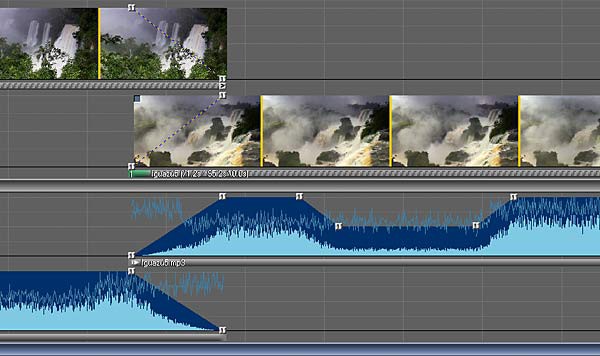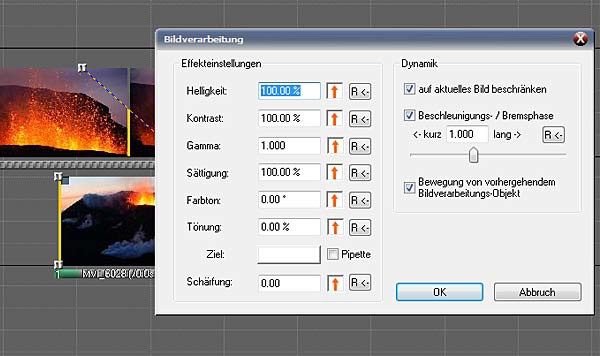Import aller gängigen Videoformate
m.objects verarbeitet von Haus aus alle gängigen Videoformate, ohne dass eine Konvertierung oder die zusätzliche Installation von Video- oder Audiocodecs notwendig wäre. Sie können also ein Video direkt aus Ihrer Kamera in die m.objects-Timeline einfügen und die Software als universellen Videoplayer einsetzen oder das Video schneiden und weiter verarbeiten.
Video schneiden – framegenau und non-destruktiv
Ein Video schneiden Sie in m.objects auf denkbar einfache Art und Weise direkt auf den Bildspuren. Die Skalierbarkeit der Timeline-Darstellung bis in den Millisekunden-Bereich ermöglicht dabei – zusammen mit der praktischen Vorschauvergrößerung – einen exakten, framegenauen Videoschnitt. Wie alle weiteren Nachbearbeitungen erfolgt dieser Schritt non-destruktiv. Wenn Sie das Video schneiden, wird also das Original-Video nicht angetastet.
Nachvertonung
Zur gezielten Nachvertonung können Sie Bild und Ton eines Videos voneinander trennen. Ein Assistent übernimmt diese Arbeit für Sie und legt den Ton passgenau auf einer Tonspur ab, auch wenn Sie zuvor das Video schneiden. Nun können Sie den Ton mit Toneffekten umfassend nachbearbeiten oder die Lautstärke – auch partiell – regulieren. Natürlich lässt sich ein Video auch stummschalten und mit anderem Sound unterlegen.
Alle wichtigen Exportformate
Zum Video schneiden und für den anschließenden Export bietet m.objects alle wichtigen Formate von mp4 bis zum Einzelbildexport. Dabei stehen Ihnen umfangreiche Einstellungen und Presets für alle möglichen Ausgabemedien zur Verfügung. So bietet der mp4-Export beispielsweise Vorgaben für HDTV und die unterschiedlichsten Mobilgeräte an.
Echtzeit-Rendering – Präsentation in voller Ausgabequalität
Die bestmögliche Ausgabequalität bietet m.objects mit der Wiedergabe direkt aus der Timeline in Echtzeit und ohne jegliche Komprimierungsverluste. Das gilt für Standbilder ebenso wie für Videos. Ein in m.objects nachbearbeitetes Video können Sie auf diese Weise in voller Qualität präsentieren. Darüber hinaus können Sie alle Bearbeitungsschritte unmittelbar nachvollziehen: Wenn Sie ein Video schneiden und bearbeiten, ist das Ergebnis sofort in voller Qualität in der m.objects-Leinwand sichtbar.
Statische und dynamische Videobearbeitung
m.objects bietet Ihnen nicht nur die Option zum Video schneiden. Mit dem Werkzeug für Bild-/Videoverarbeitung stehen Ihnen auch umfassende Optionen für die Nachbearbeitung zur Verfügung wie zum Beispiel Nachschärfung, Kontrastregulierung, Gammakorrektur oder Veränderung des Farbtons. Alle Funktionen lassen sich hier sowohl statisch zur Korrektur als auch dynamisch für Animationseffekte einsetzen.
Postproduction mit Dynamikeffekten, Masken und Texten
Fast alle Werkzeuge und Bearbeitungs-Optionen für Standbilder stehen in m.objects auch für Videos zur Verfügung. Mit Dynamikobjekten, Masken und zahlreichen weiteren Funktionen bietet die Software über Videoschnitt und Nachbearbeitung hinaus ein fast unerschöpfliches Repertoire für Ihr kreatives Schaffen. Außerdem können Sie dem Video auf weiteren Spuren Bilder oder Texte hinzufügen. So ist zum Beispiel mit wenigen Arbeitsschritten ein dynamischer Abspann für eine Videosequenz erstellt.
Exakte Vorgabe des Exportbereichs
Statt der gesamten Dauer der Timeline können Sie auch einen beliebig definierbaren Bereich daraus als Video exportieren. So lässt sich nach der Postproduction der gewünschte Abschnitt der Timeline als Video schneiden und ausgeben. Auf diese Weise bestimmen Sie exakt die Länge des Videos und seinen Start- und Endpunkt.
Additive Bildmischung
m.objects fügt Videos im überlappenden Bildmischungs-Modus in die Timeline ein. Dieser lässt sich in ‚additiv‘ umschalten, wodurch sich die Helligkeitswerte eines Videos mit darüber oder darunter liegenden Bildern bzw. weiteren Videos addieren. So können Sie kreative, künstlerische Effekte erzeugen, indem Sie zum Beispiel zwei dafür geeignete Videosequenzen optisch ineinander kopieren.